
- •Проектирование вычислительных систем
- •230100.62 Информатика и вычислительная техника
- •Введение
- •1 Лабораторная работа № 1. Определение вклада фактора в общий результат на основе диаграммы Парето
- •1.1 Теоретическая часть
- •Постановка задачи
- •1.3 Порядок выполнения работы
- •Варианты заданий
- •1.4 Контрольные вопросы
- •2 Лабораторная работа № 2. Прогнозирование временных рядов на основе уравнений регрессии
- •2.1. Теоретическая часть.
- •2.2. Порядок выполнения работы
- •2.3. Контрольные вопросы
- •2.4. Варианты заданий
- •3 Лабораторная работа №3 Методы защиты информации. Шифр Цезаря
- •3.1. Теоретическая часть
- •3.2. Порядок выполнения работы
- •3.3. Контрольные вопросы
- •4 Лабораторная работа № 4. Исследование целевой функции построения систем и выбор критерия для оценки эффективности
- •4.1 Теоретическая часть
- •4.2 Порядок выполнения работы
- •4.3 Задание на лабораторную работу
- •4.4 Варианты заданий
- •4.5 Контрольные вопросы
- •5 Лабораторная работа № 5. Моделирование системы принятия решений в вычислительной системе
- •Теоретическая часть
- •Порядок выполнения работы
- •Варианты заданий
- •Контрольные вопросы
- •6 Лабораторная работа №6. Оптимизация топологии распределенной системы
- •6.1 Теоретическая часть
- •6.2. Описание программы
- •6.3 Постановка задачи
- •6.4 Порядок выполнения работы
- •6.5 Контрольные вопросы
- •7 Лабораторная работа №7. Scada-система Trace Mode 6.0
- •7.1 Теоретическая часть
- •7.2 Постановка задачи
- •7.3 Порядок выполнения работы
- •7.4 Контрольные вопросы
- •Лабораторная работа №8. Разработка программы для микроконтроллера aDuC812
- •8.1. Теоретическая часть
- •8.2. Задание
- •8.3. Порядок выполнения работы
- •8.4. Контрольные вопросы
- •9 Лабораторная работа №9. Организация ввода-вывода сигналов в режиме реального времени
- •9.1. Теоретическая часть
- •9.2 Задание
- •9.3. Порядок выполнения работы
- •9.4. Контрольные вопросы
- •10 Литература, рекомендуемая для изучения тем
- •10.1 Основная литература
- •10.2 Дополнительная литература
- •Список сокращений и условных обозначений
Постановка задачи
1. Ознакомиться с назначением и порядком работы с MS Excel для построения диаграммы Парето в соответствии с заданием по варианту.
2. В среде MS Excel составить таблицу исходных и расчетных данных задачи.
3. На основе диаграммы Парето определить вклады факторов в общий результат.
4. Составить отчет исследований по пунктам 2-3.
5. Ответить на контрольные вопросы для самопроверки.
1.3 Порядок выполнения работы
1. В среде Excel составить таблицу 1.1 исходных и расчетных данных задачи. Вклады факторов в общий результат во втором столбце необходимо расположить в порядке их убывания с помощью команды «Сортировка - По убыванию».
2. В первом столбце указать наименование соответствующего фактора. Для построения диаграммы Парето необходимо рассчитать в процентах долю вклада каждого фактора от общей суммы вкладов (столбец 3) и данные Парето (столбец 4). Данные Парето получены постепенным накапливанием долей каждого фактора. Первая строка столбца 4 совпадает со значением первой строки столбца 3. Вторая строка столбца 4 получена суммированием значения первой строки столбца 4 и значения второй строки столбца 3, (35.77 + 26.69 = 62.46). Третья строка столбца 4 получена суммированием значения второй строки столбца 4 и значения третьей строки столбца 3 (62.46 + 14.10 = 76.55) и т.д., до получения последнего значения столбца 4. О корректности вычислений свидетельствует число 100 в строке последнего фактора, соответствующее 100% результата.
3. Для построения диаграммы Парето выделим данные первого, второго и четвертого столбцов (для выборочного выделения используют клавишу «Ctrl»), не выделяя сумму.
Таблица 1.1 – Таблица расчета диаграммы Парето
Факторы |
Вклад |
Доля |
Данные |
|
фактора (ден.ед.) |
фактора (%) |
Парето (%) |
Ф1 |
8768 |
35,77 |
35,77 |
Ф2 |
6543 |
26,69 |
62,46 |
Ф3 |
3456 |
14,10 |
76,55 |
Ф4 |
2341 |
9,55 |
86,10 |
Ф5 |
1231 |
5,02 |
91,12 |
Ф6 |
976 |
3,98 |
95,11 |
Ф7 |
834 |
3,40 |
98,51 |
Ф8 |
234 |
0,95 |
99,46 |
Ф9 |
132 |
0,54 |
100,00 |
Сумма |
24515 |
|
|
4. Для Excel 2003 необходимо в режиме «Мастера диаграмм» (или «Вставка → Диаграмма») выбрать тип диаграммы («Нестандартные → График гистограмма 2»), позволяющей отобразить трехосевую диаграмму (рисунок 1.1).
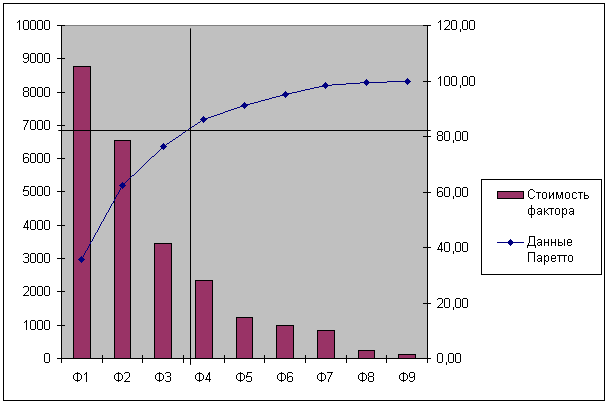
Рисунок 1.1 – Диаграмма Парето
Для Excel 2007 необходимо на вкладке «Вставка» выбрать команду «Гистограмма→Гистограмма с группировкой». Выделить ряд «Данные Паретто» и нажатием правой кнопки мыши выбрать команду «Формат ряда данных». В разделе «Параметры ряда» установить пункт «Построить ряд» в значение «По вспомогательной оси». Далее зарываем данное диалоговое окно.
Снова выделите ряд «Данные Паретто» и в контекстном меню выберите пункт «Изменение типа диаграммы». В появившемся окне выберите тип диаграммы «График».
6. Проанализируем диаграмму. Проведем горизонтальную прямую, соответствующую 80% вкладов факторов до пересечения с графиком вкладов (в общем случае анализ проводится для любого числа процентов). Слева от точки пересечения размещены факторы, обеспечивающие 80% результата. На реальных данных можно проверить справедливость принципа Парето.
Для ряда задач построение диаграммы в среде Excel позволяет моделировать различные варианты распределения вкладов и отслеживать их влияние на результат. При этом изменения вносятся в первый и второй столбцы таблицы 1.1. Распределение вкладов автоматически определяется в третьем и четвертом столбцах таблицы, а также на диаграмме Парето.
